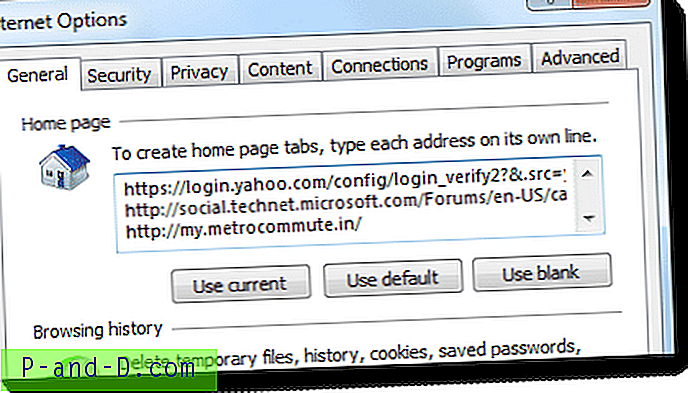„Windows“ yra 2 diskų pašalinimo strategijos, kurios yra greitas pašalinimas, kad būtų patogiau, arba geresnės spartos. Pagal numatytuosius nustatymus pasirinkta „Greito pašalinimo“ strategija, leidžianti įrenginyje išjungti rašymo talpyklą, kad galėtumėte patogiai atjungti USB atmintinę, neišmesdami disko iš saugaus šalinimo aparatūros. Nors ir įjungta greito pašalinimo politika, visada turėtumėte stengtis naudoti saugaus aparatūros pašalinimo piktogramą, nes visada yra duomenų sugadinimo pavojus.

Pavyzdys yra tai, kai nukopijuojate failą į USB atmintinę arba iš jos, pamatysite, kad šviesos diodas mirksi - tai reiškia, kad vyksta veikla, ir jūs neturėtumėte atjungti įrenginio, kitaip kopijuojamas failas gaus sugadintas. Kartais būna, kad diskas nenaudojamas, failą galima užrakinti diske fone, kai „Windows“ praneš, kad „šis įrenginys šiuo metu naudojamas. Uždarykite visas programas ar langus, kurie gali naudoti įrenginį, tada bandykite dar kartą. “
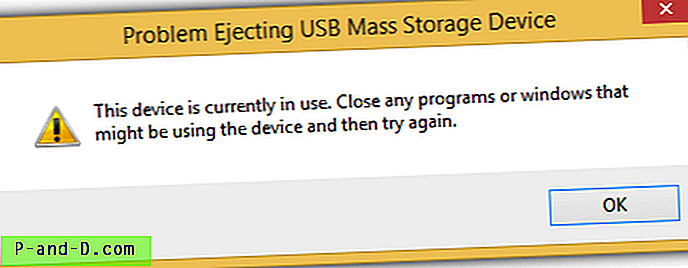
Jei uždarėte visas matomas programas, pridėtas prie USB atmintinės, bet vis tiek negalite saugiai išimti, čia yra 5 įrankiai, kurie gali parodyti paslėptus užrakinamus failus USB talpykloje ir suteikti jums parinktys atrakinti, ištrinti ar perkelti failą. 1. „ IObit Unlocker“
„IObit Unlocker“ yra vienas galingiausių, jei ne pats galingiausias įrankis, norint priverstinai ištrinti užrakintą failą. Viename iš mūsų bandymų „IObit Unlocker“ yra vienintelė programa savo klasėje, galinti realiu laiku ištrinti apsaugotą failą, priklausantį antivirusinei programinei įrangai, o kitiems nepavyko arba norint, kad procesas būtų baigtas, reikia „Windows“ perkrovimo. Norėdami patikrinti, koks procesas ar failas yra užfiksuotas jūsų USB atmintinėje naudojant „IObit Unlocker“, galite dešiniuoju pelės mygtuku spustelėkite USB disko raidę ir kontekstiniame meniu pasirinkti „IObit Unlocker“ arba paleisti programą, spustelėkite mygtuką Pridėti ir pasirinkite diską. laiškas.
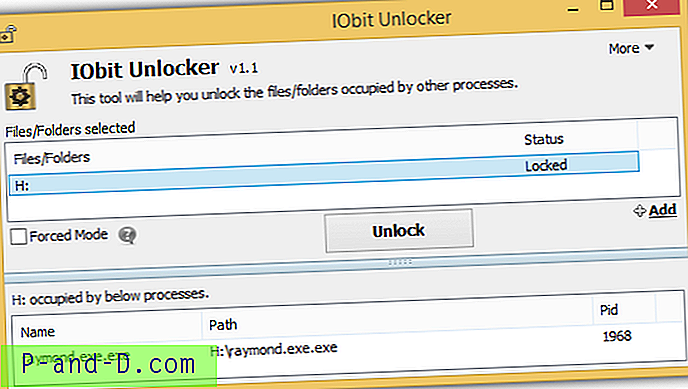
Galite pabandyti spustelėti mygtuką Atrakinti, kad paleistumėte užrakintus failus. Jei tai nepavyksta, yra priverstinis režimas, kad būtų nutraukti visi susiję procesai. Įdomu tai, kad nešiojamoji „IObit Unlocker“ versija, kurią išleido „PortableApps“, neaptiko užrakinamų failų mano USB atmintinėje, kol įdiegta versija.
Atsisiųskite „IObit Unlocker“
2. „ NoVirusThanks“ failų valdytojas
Failų valdytojas yra nemokamas failų / aplankų atrakinimo įrankis, kurį sukūrė „NoVirusThanks“. Nors atrodo, kad galite nuskaityti tik užrakintus failus ar aplankus, iš tikrųjų nuskaityti diskus galite pasirinkdami disko raidę iš parinkties Nuskaityti aplankus. Galite nužudyti ir atrakinti procesą naudodami duotus mygtukus, taip pat ištrinti arba pervardyti iš meniu „Įrankiai“.
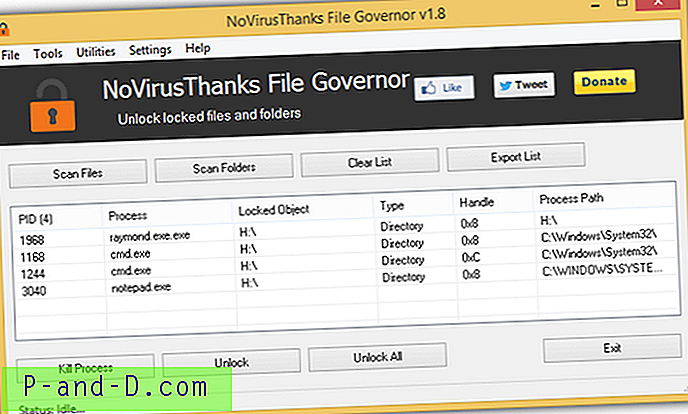
Įdiegta „File Governor“ versija automatiškai prideda dešiniojo pelės mygtuko paspaudimo kontekstinį meniu, kuris rodomas tik failuose ir aplankuose, bet ne disko raidėse „Windows Explorer“. Jei jums nereikia kontekstinio meniu, galite atsisiųsti ir naudoti oficialią nešiojamą versiją.
Atsisiųskite „NoVirusThanks“ failų valdytoją
3. „ LockHunter“
„LockHunter“ yra nemokama programinė įranga, kurią sukūrė ta pati įmonė, kaip ir „shareware USB Safely Remove“. Panašiai kaip ir kiti aukščiau paminėti įrankiai, „LockHunter“ yra naudojama norint parodyti procesus, užrakinančius failą ar aplanką ir suteikiant jums galimybę atrakinti, ištrinti, pervardyti, nukopijuoti ir nutraukti užrakinto failo naudojimą. Dešiniuoju pelės mygtuku spustelėkite kontekstinį meniu „Kas užrakina šį aplanką / failą?“ pridedamas įdiegus programą, o programoje nėra galimybės ją išjungti.

Gana naudinga „LockHunter“ funkcija yra įjungti žymės langelį „Daugiau informacijos“, kuriame rodomas proceso ID (PID) ir visa užrakinamų failų komandinė eilutė.
Atsisiųskite „LockHunter“
4. „ EMCO UnLock IT“
„EMCO Software“ yra įmonė, gerai žinoma dėl savo tinklo produktų, tokių kaip tinklo inventorius, auditas ir nuotolinis diegimas. Jie sukūrė nemokamą „EMCO UnLock“ IT programinę įrangą, kad atrakintų užrakintą failą ar aplanką. Skirtingai nuo kitų atrakinimo įrankių, „EMCO UnLock IT“ grafinė vartotojo sąsaja yra labai moderni su juostelių meniu ir net odos parinkikliu, leidžiančiu pakeisti GUI temą.
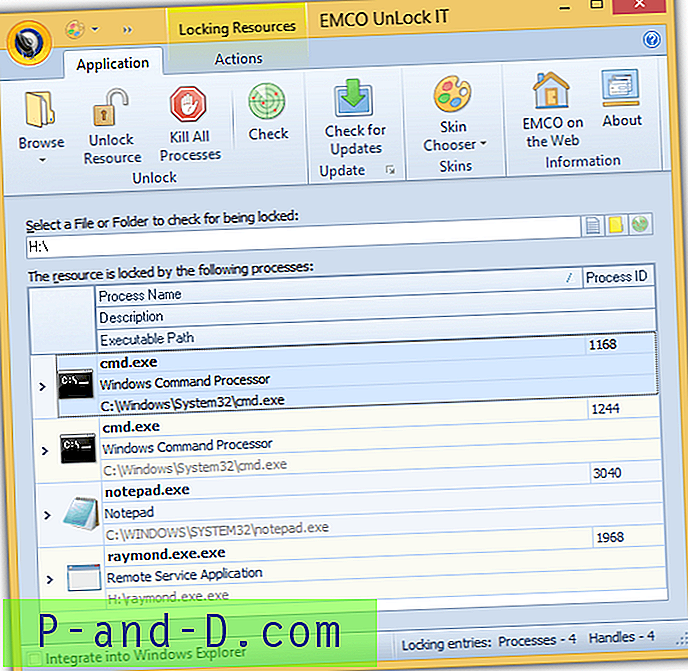
Pagal numatytuosius nustatymus „UnLock IT“ neprideda dešiniojo pelės mygtuko paspaudimo kontekstinio meniu ir galite jį rankiniu būdu pridėti pažymėdami langelį „Integruoti į„ Windows Explorer ““, esantį programos apačioje, kairėje. Išjungti išteklius įmanoma tik uždarius rankenas arba užmušant procesą, tačiau nerasite galimybės ištrinti failą. Jei jums reikia ištrinti failą, jie rekomenduoja kitą nemokamą įrankį pavadinimu „MoveOnBoot“.
Atsisiųskite „EMCO UnLock IT“
5. Nemokamas failų atrakintuvas
Išskyrus įprastas funkcijas, kurias paprastai rastumėte atrakinimo programinėje įrangoje, pvz., Nuskaitytų failų, aplankų ir užraktų failų kaupiklius bei suteikiančias galimybes atrakinti, užmušti, ištrinti, pervardyti, nukopijuoti ar perkelti, „Free File Unlocker“ turi unikalią unikalią savybę. funkcija, kurioje galite nurodyti kelių failų ar katalogų, skirtų masiniam atrakinimui, sąrašą. Be to, galite pakeisti GUI kalbą į 38 skirtingas kalbas.
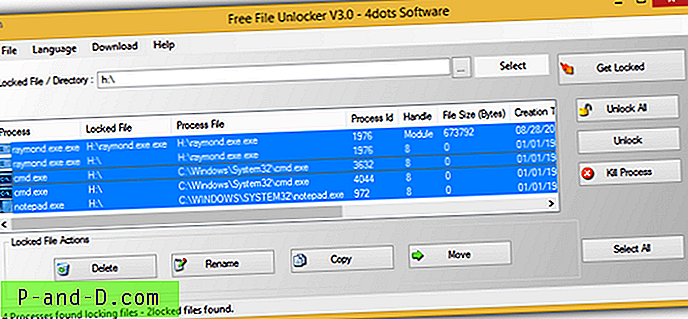
Atkreipkite dėmesį, kad diegimo metu bus paprašyta spustelėti mygtuką Sutinku, kad tęstumėte 4Dots programinės įrangos diegimą. Yra tik patvirtinimo mygtukas. Tai iš tikrųjų yra reklaminė programa, todėl įsitikinkite, kad spustelėjote mygtuką X, esantį viršutiniame dešiniajame kampe, kad atmestumėte reklaminės programos diegimą. Jei turite „7-Zip“, kitą palaikomą archyvatorių ar universalųjį ištraukiklį, galite išskleisti sąrankos failą ir paleisti nešiojamą „FreeFileUnlocker.exe“ programą, kuri apeina keblią reklaminę programą.
Atsisiųskite nemokamą failų atrakinimą
Papildomos pastabos : viena iš pagrindinių priežasčių, dėl kurių USB atmintinė negali būti išmesta, yra aktyvi nuolatinė kenkėjiškos programos dalis, kuri bandoma išplisti per USB atmintinę. Jei tai iš tikrųjų kilo dėl kenkėjiškos programos, dažniausiai atrakinimo procesas nepavyktų arba diskas būtų iškart užrakinamas vėl atvėrus užrakinamus failus. Ką turėtumėte padaryti, naudokite antivirusinę programą, norėdami nuskaityti ir pašalinti visus aptiktus virusus iš savo kompiuterio ir USB atmintinės.